Ищете лучший звук на своем телевизоре? Существует относительно недорогой способ сделать это, и все необходимое уже может быть у вас дома. Используйте свое устройство Amazon Echo для создания системы домашнего кинотеатра Alexa.
Теперь вы можете подключить динамик Amazon Echo к Fire TV, чтобы создать систему домашнего кинотеатра и получить еще лучшее качество звука. Вы можете получить улучшенный стереозвук, не тратя деньги на модную звуковую панель или другие более дорогие динамики. Вы можете подключить только две колонки плюс дополнительный Echo Sub.

Читайте также: 5 основных советов и рекомендаций по персонализации вашего Amazon Echo
Преимущества объединения Echo и Fire TV
Новейшие устройства Amazon Echo и Echo Dot Plus позволяют передавать потоковое аудио в формате Dolby по беспроводной сети. Если вы решите приобрести Echo Studio, вы сможете транслировать звук Dolby Atmos. Dolby Atmos обеспечивает более захватывающее впечатление, создавая звуки в разных частях комнаты так, как если бы вы действительно были в действии на экране.
Во-первых, вам понадобится устройство Amazon Echo . Продаются примерно за 100 долларов. Если он у вас уже есть, проверьте этот список, чтобы убедиться, что он совместим. Если вы хотите использовать две колонки, они должны быть одного поколения.
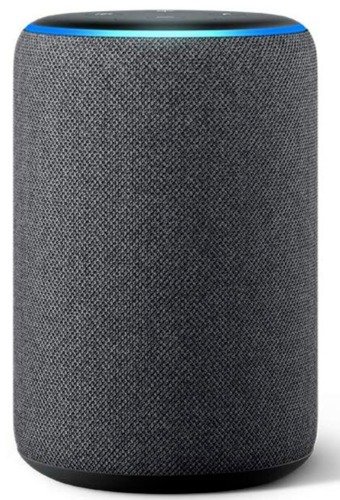
Устройства Echo, которые можно подключить:
- Echo Dot (3-е поколение)
- Эхо (2-го поколения)
- Эхо (3-е поколение)
- Echo Plus (2-го поколения)
- Echo Plus (1-е поколение)
- Echo Dot с часами
- Эхо-студия
Вам также понадобится последняя версия Fire Stick, например Fire TV Stick 4K (около 25 долларов США) или Fire TV Cube 2-го поколения.

Устройства Fire TV, которые можно подключить:
- Fire TV Stick 4K
- Fire TV (3-е поколение)
- Fire TV Cube (1-го поколения) – доступен только в США.
- Fire TV Cube (2-го поколения)
Как подключить Echo к Fire TV
При сопряжении динамика Echo с Fire Stick вы можете выбрать одну из нескольких конфигураций.
- 1.0 (одно устройство Echo, работающее как внешний динамик)
- 1.1 (одно устройство Echo, работающее как внешний динамик с добавленным сабвуфером Echo)
- 2.0 (два устройства Echo, работающие как внешние динамики: одно — левый звук, другое — правый звук)
- 2.1 (два устройства Echo, работающие как внешние динамики, одно как левый звук, одно как правый звук и одно Echo Sub)
Чтобы подключить устройства:
1. Откройте приложение Amazon Alexa.
2. Нажмите «Устройства» в правом нижнем углу.
3. Нажмите значок плюса в правом верхнем углу.
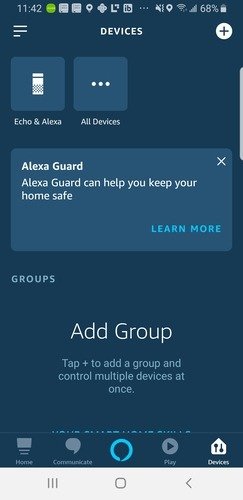
4. Выберите «Настроить аудиосистему» внизу экрана.
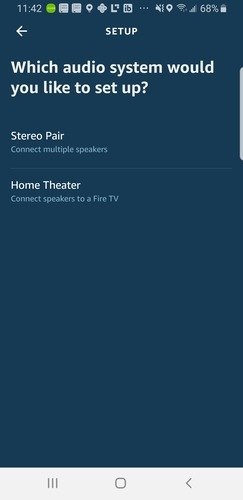
5. Когда приложение спросит, какую аудиосистему вы хотите настроить, выберите «Домашний кинотеатр».
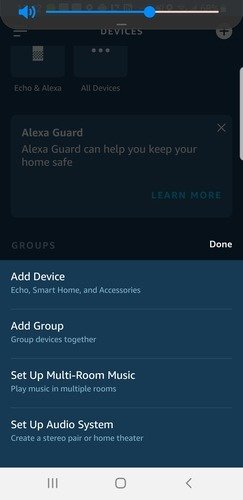
6. Нажмите на устройство Fire TV, которое вы хотите настроить.
7. Выберите до двух совместимых динамиков Echo. Вы также можете выбрать Echo Sub, если хотите больше басов.
8. Если вы выполняете стереонастройку, выберите, какое устройство будет справа, а какое — слева.
9. Дайте новому домашнему кинотеатру имя и назначьте его комнате в доме.
10. Следуйте инструкциям на телевизоре, чтобы завершить сопряжение.
После сопряжения устройств вы получите более насыщенный и насыщенный звук на устройстве Fire TV, а также сможете управлять Fire Stick с помощью голоса.
Некоторые из других опций, которыми вы можете воспользоваться после сопряжения устройств Amazon, включают использование звука телевизора и регулировку громкости с помощью пульта Fire TV во время игры. Настройка Lip Sync также доступна, если вы заметили несоответствие времени между звуком, происходящим на экране.
Настройка системы домашнего кинотеатра с использованием Echo и Fire TV – это простой процесс, который повысит качество просмотра.
Изображение предоставлено: Серия Amazon Echo


